Если вы используете Dialog Internet Services и хотите защитить свою сеть , вам нужно знать шаги входа в диалог маршрутизатора. Если у вас есть все, что вам нужно, прежде чем начать, остальная часть процесса входа довольно проста, и вы должны иметь доступ к настройкам маршрутизатора через несколько минут.
В этой статье мы собираемся объяснить, как получить доступ к настройкам диалогового маршрутизатора на вашем компьютере, используя детали входа по умолчанию . Вы также можете сделать то же самое, используя планшет или смартфон.
Что вам нужно:
- Устройство для доступа к настройкам маршрутизатора (компьютер, планшет или iPhone или Android Phone)
- Доступ к сети с помощью кабеля Ethernet или беспроводного пароля
- Детали входа в диалог диалога по умолчанию
Детали входа в диалог диалога по умолчанию
Маршрутизатор по умолчанию IP: 192.168.8.1
Имя пользователя по умолчанию: пользователь
Пароль по умолчанию: ключ пароля администратора, напечатанный на нижней метке
Диалоговый маршрутизатор администратор
Следующие шаги покажут вам, как войти в панель административной панели маршрутизатора диалога. После того, как вы получите доступ к настройкам маршрутизатора, у вас будут все параметры для управления и защиты вашей сети. Итак, давайте сделаем один шаг за раз.
Шаг 1 - проверьте, подключено ли ваше устройство
Первый и самый важный шаг - обеспечить подключение вашего устройства к сети. Без этого невозможно получить доступ к настройкам маршрутизатора. Таким образом, в зависимости от используемого устройства, вы можете использовать свое беспроводное подключение к Интернету или подключить устройство и маршрутизатор с помощью кабеля Ethernet . После того, как вы подтвердите, что устройство подключено, вы можете перейти к следующему шагу.
Шаг 2 - Откройте веб -браузер
Теперь разблокируйте свое устройство и запустите любой из браузеров, которые вы установили на нем. Вы можете использовать Mozilla Firefox, Google Chrome, Microsoft Edge и другие. Тем не менее, убедитесь, что вы используете недавно обновленную версию. Старые версии вашего браузера могут быть конфликты с административной панелью администратора маршрутизаторов.
Шаг 3 - Введите IP -IP -диалог по умолчанию в адресной строке
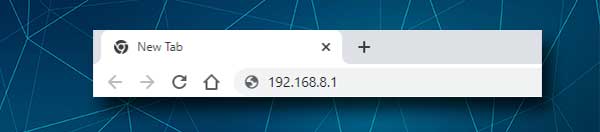
IP -адрес диалогового маршрутизатора по умолчанию составляет 192.168.8.1. Вам необходимо ввести этот IP в адресную строку браузеров и нажать Enter, когда вы это делаете. Если IP верен, вы увидите страницу системы маршрутизаторов с некоторой информацией о вашей сети. Если IP не верен, вы увидите сообщение, в котором говорится, что этот сайт не может быть достигнут (в Google Chrome). В этом случае вам нужно найти IP -адрес маршрутизатора самостоятельно .
Шаг 4 - Нажмите в систему и введите данные администратора
На странице системы, на вершине экрана, вы должны увидеть ссылку для входа . Нажмите на него, и вам будет предложено ввести имя пользователя и пароль Dialog Router Admin.
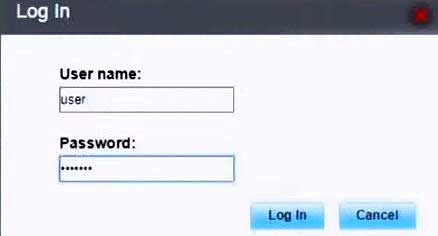
Имя пользователя admin Router по умолчанию является пользователем , а пароль печатается на метке на маршрутизаторе. Всегда проверяйте наклейку, когда вы пытаетесь найти подробности входа в систему по умолчанию. Однако, если детали по умолчанию были изменены, вам придется использовать пользовательские.
Введите эти данные входа в систему и нажмите кнопку «Вход» . Если все правильно, вы попадете на административную панель.
Теперь вы можете легко найти настройки, которые необходимо изменить (по умолчанию), и убедиться, что ваша сеть хорошо защищена.
Некоторые из изменений, которые мы обычно рекомендуем и которые могут повысить безопасность сети, - это изменить пароль для входа в систему администратора, а также настройки беспроводной связи. Вот краткое объяснение, почему вы должны изменить эти настройки.
Как изменить пароль администратора диалога?
Большинство систем не позволяют изменять имя пользователя администратора, но изменение пароля администратора обычно достаточно. В основном вам нужно убедиться, что вы единственный человек, у которого есть доступ к настройкам маршрутизатора , и для того, чтобы достичь этого, вам необходимо изменить пароль администратора. Оставить по умолчанию серьезный риск безопасности для вашей сети, а также для ваших личных файлов и информации.
1. Нажмите на настройки в верхнем меню.
2. Теперь выберите систему в меню слева, а затем измените пароль .
3. Введите старый пароль администратора, а затем введите новый пароль администратора.
4. Подтвердите свое изменение, нажав кнопку «Применить» .
Как изменить диалоговое имя Wi -Fi и пароль?
Изменение имени беспроводной сети по умолчанию и беспроводного пароля одинаково важно. Диалоговые маршрутизаторы поставляются с предопределенным именем сети и паролем, и, как и другие настройки по умолчанию, важно изменить их как можно скорее.
Основная причина этого заключается в том, что, когда у кого -то есть доступ к вашей сети без разрешения, он или она может легко получить доступ к панели управления администратором маршрутизаторов и украсть ваши файлы и информацию, злоупотребляют вашей полосой, заблокировать вас из сети или просто сделать свою сеть непригодный.
Хотя в этом случае сброс заводов может решить проблему, вам нужно будет реконфигурировать маршрутизатор и настроить сеть с нуля. Чтобы избежать этого, обязательно измените все настройки по умолчанию.
1. Нажмите на настройки в меню в верхней части.
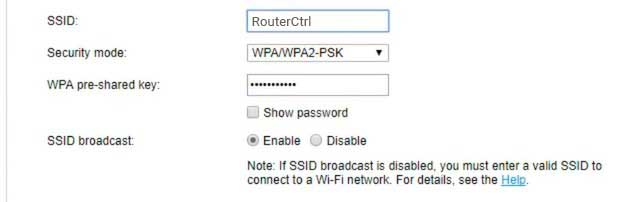
2. В левом меню выберите WLAN , и когда он расширяется, нажмите на базовые настройки WLAN .
3. В поле SSID вы можете удалить старое имя беспроводной сети и ввести новое.
4. В раскрывающемся списке режима безопасности выберите WPA/WPA2-PSK. Это рекомендуемый режим безопасности сегодня. Он совместим со всеми устройствами, которые вы хотите подключиться к сети.
5. В поле WPA Pre-Shared удалите старый беспроводной пароль и введите новый. Убедитесь, что вы используете сильный, трудно угадать пароль.
6. Нажмите кнопку «Применить» , и это все. Ваша беспроводная сеть теперь имеет новое имя, и она хорошо защищена новым беспроводным паролем.
Не забудьте сейчас подключить свои беспроводные устройства к новой сети.
Рекомендуемое чтение:
- Как построить беспроводную домашнюю сеть? (Подробное руководство по настройке)
- Что такое защищенный Wi-Fi Access (WPA)? (Все, что вам нужно знать о безопасности Wi-Fi)
- Как подключиться к Wi-Fi на Windows 11? (Действенное руководство)
Последние слова
Доступ к приборной панели администратора диалогового маршрутизации довольно прост и прост, если вы подготовились к ней. Доступ к сети и детали входа для этого наиболее важны для этого. Тем не менее, следите за изменениями, которые вы вносите.
Если вы измените пароль администратора или беспроводные настройки, напишите где -нибудь новые и сохраните его в безопасности. Они понадобятся в следующий раз, когда вы решите внести некоторые изменения в панель административных маршрутизаторов .
